
Deze software zorgt ervoor dat uw stuurprogramma's blijven werken en beschermt u zo tegen veelvoorkomende computerfouten en hardwarestoringen. Controleer nu al uw chauffeurs in 3 eenvoudige stappen:
- DriverFix downloaden (geverifieerd downloadbestand).
- Klik Start scan om alle problematische stuurprogramma's te vinden.
- Klik Stuurprogramma's bijwerken om nieuwe versies te krijgen en systeemstoringen te voorkomen.
- DriverFix is gedownload door 0 lezers deze maand.
Veel gebruikers hebben AMD grafische kaarten op hun computers meldden een probleem met de GPU-schaalvergroting. Het lijkt erop dat na het updaten van hun grafische kaarten naar een specifieke versie, de GPU-schaling niet meer werkt. Dit probleem wordt meestal veroorzaakt door: incompatibele geïnstalleerde stuurprogramma's.
Als je dit frustrerende probleem tegenkomt, volg dan onze oplossingen.
Wat te doen als de AMD GPU-scaling niet werkt?
1. Windows bijwerken
- Druk op de Start-knop > openen Instellingen.
- Klik Update & Beveiliging.
- Selecteer Windows Update.
- Klik Controleer op updates.

- Als het updates vindt, laat het het proces dan voltooien en start uw computer opnieuw op.
- Controleer na het opnieuw opstarten van uw pc of het bijwerken van Windows het probleem heeft opgelost.
2. Monitorinstellingen wijzigen
- Uitschakelen GPU-schaalverdeling
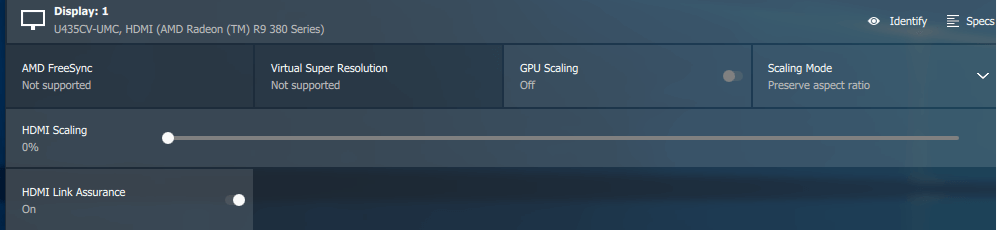
- Open de monitoropties en kijk of het de mogelijkheid biedt om: Behoud van beeldverhouding. Als dit het geval is, schakelt u deze optie in en kijkt u of het probleem hiermee is opgelost.
We hebben uitgebreid geschreven over AMD-stuurprogramma's die crashen op Windows 10. Bekijk deze handleiding voor meer informatie.
3. Voer een schone verwijdering uit en installeer het GPU-stuurprogramma opnieuw
- Downloaden de AMD opschoningshulpprogramma voor uw specifieke Windows-versie.
- Open de downloadlocatie en start AMDCleanupUtility.exe
- Wanneer u wordt gevraagd of u het hulpprogramma in de veilige modus wilt uitvoeren, kiest u: Ja.
- Selecteer OK wanneer u wordt gevraagd om alle AMD-componenten te verwijderen.
- Wacht tot het proces is voltooid en kies tussen Rapport bekijken of Voltooien om de setup af te sluiten.
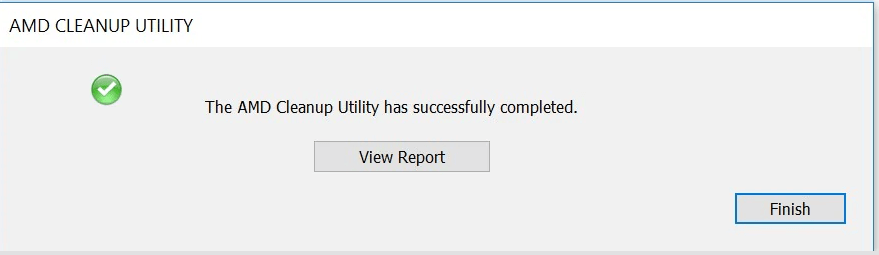
- Wanneer u wordt gevraagd om de pc opnieuw op te starten, kiest u: Ja.
- Ga naar de AMD officiële website en voer uw GPU-gegevens in om uw benodigde stuurprogramma's te downloaden.
- Installeer de stuurprogramma's en kijk of het probleem hiermee is opgelost.
Een eenvoudigere oplossing zou zijn om een professionele tool te gebruiken die dit proces automatisch regelt. Binnen enkele minuten kan het de geschikte GPU-stuurprogramma's zoeken en het installeert ze net zo snel.
Met slechts een paar klikken kunt u het instellen om deze procedure op een veilige manier uit te voeren, zonder uw gebruikersgegevens te schaden.
 Als je een gamer, foto-/videoproducent bent of dagelijks te maken hebt met intensieve visuele workflows, dan weet je al hoe belangrijk je grafische kaart (GPU) is.Om ervoor te zorgen dat alles soepel verloopt en elke vorm van GPU-stuurprogrammafouten te voorkomen, moet u een volledige stuurprogramma-update-assistent die uw problemen met slechts een paar klikken oplost, en we raden u ten zeerste aan DriverFix.Volg deze eenvoudige stappen om uw stuurprogramma's veilig bij te werken:
Als je een gamer, foto-/videoproducent bent of dagelijks te maken hebt met intensieve visuele workflows, dan weet je al hoe belangrijk je grafische kaart (GPU) is.Om ervoor te zorgen dat alles soepel verloopt en elke vorm van GPU-stuurprogrammafouten te voorkomen, moet u een volledige stuurprogramma-update-assistent die uw problemen met slechts een paar klikken oplost, en we raden u ten zeerste aan DriverFix.Volg deze eenvoudige stappen om uw stuurprogramma's veilig bij te werken:
- Download en installeer DriverFix.
- Start de software.
- Wacht tot DriverFix al uw defecte stuurprogramma's heeft gedetecteerd.
- De applicatie toont u nu alle stuurprogramma's die problemen hebben, en u hoeft alleen de stuurprogramma's te selecteren die u wilt laten repareren.
- Wacht tot de app de nieuwste stuurprogramma's heeft gedownload en geïnstalleerd.
- Herstarten uw pc om de wijzigingen door te voeren.

DriverFix
Houd je GPU op de toppen van hun prestaties zonder je zorgen te maken over de stuurprogramma's.
Bezoek website
Disclaimer: dit programma moet worden geüpgraded van de gratis versie om een aantal specifieke acties uit te voeren.
4. Een systeemherstel uitvoeren
- Druk op de Start-knop > openen Instellingen
- Ga naar Update en beveiliging > Herstel
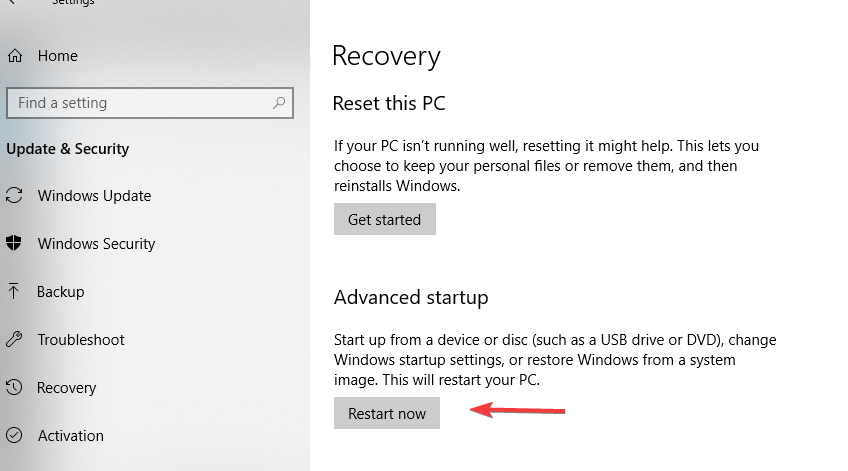
- Onder de Geavanceerde opstart optie, klik op Nu opnieuw opstarten
- Wacht tot de computer opnieuw is opgestart
- In de Kies een optie scherm, ga naar Problemen oplossen > Geavanceerde opties
- Selecteer Systeemherstel > Kies uw account en voer indien nodig het wachtwoord in > druk op Doorgaan met
- Kies een herstelpunt en start het proces.
We hopen dat onze oplossingen u hebben geholpen dit probleem op te lossen. Als je dit artikel nuttig vond, laat dan een reactie achter in het commentaargedeelte hieronder.
LEES OOK:
- Dit is waarom Microsoft AMD64-specifieke updates naar Intel-pc's pusht
- Hoe het stotteren en vastlopen van Conan Exiles op AMD-CPU's te verhelpen
- FIX: AMD Driver Update Weergaveproblemen in Windows 10, 8.1


